win10電腦系統一鍵重裝詳細教程
 2019/10/28
2019/10/28
 617
617
Win10怎么一鍵重裝系統?相信很多人都不知道如何重裝電腦系統,對于新手來講可能是一座不可攻破的城池。其實小編告訴你,根本沒有那么難,因為重裝系統有很多種不同的方式,一鍵重裝就是最簡單最適合新手的操作。所以接下來就跟著教程一起了解一下吧。
準備工具
1. 黑鯊裝機大師軟件
2. 一臺正常使用的電腦
溫馨小提示:使用黑鯊對電腦進行重裝系統時,打開之前要記得將所有的殺毒軟件關閉,以免重裝失敗。
具體步驟
1.提前在黑鯊裝機大師官網上下載軟件,隨后點擊界面中“一鍵裝機”下的“系統重裝”。
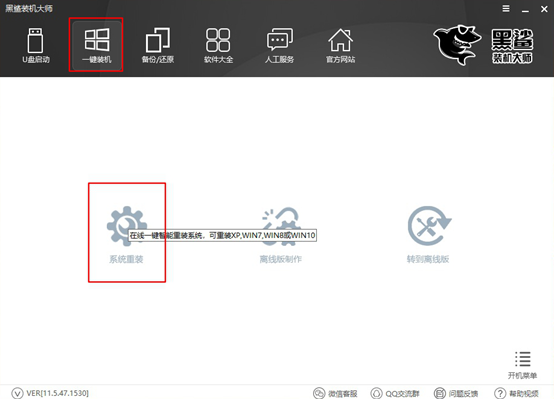
2.黑鯊進入自動檢測電腦配置信息的狀態,等黑鯊檢測完之后點擊“下一步”繼續操作。
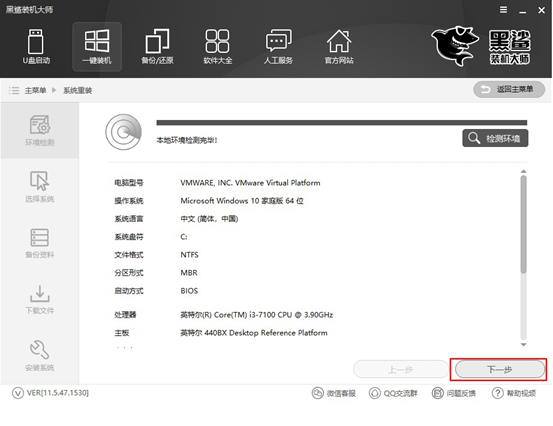
3.在以下界面中選擇win10系統文件,最后點擊“安裝此系統”。
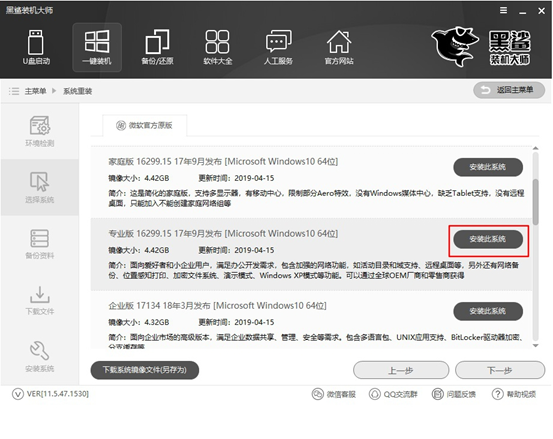
4.因為重裝系統時電腦會將系統盤格式化,可以在以下界面中勾選需要備份的文件,最后直接點擊“下一步”繼續操作。
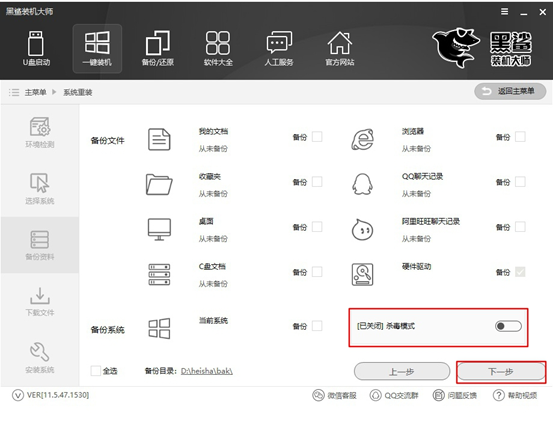
5.黑鯊裝機大師進入下載系統文件的狀態,此過程無需手動進行操作。
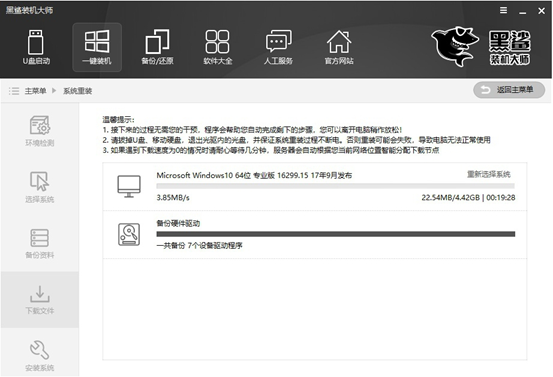
經過一段時間文件下載成功后開始重啟電腦。在以下界面中點擊“黑鯊裝機大師PE模式”回車進入。
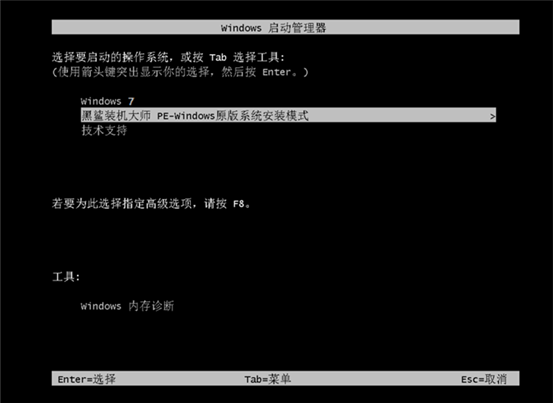
6.成功進入黑鯊PE系統后,桌面會自動彈出黑鯊裝機工具并且開始自動安裝win10系統文件,此過程同樣無需手動進行操作。
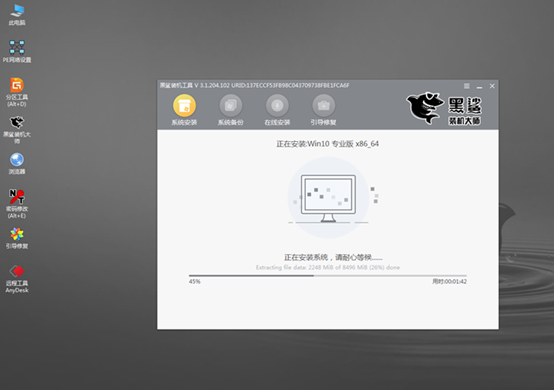
7.系統安裝成功后再次重啟電腦。經過多次的重啟部署安裝,最終才進入win10桌面。此時電腦成功在線安裝win10系統。
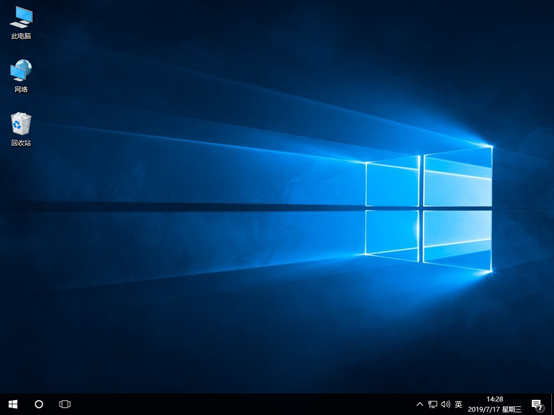
以上就是本次小編為大家帶來的win10電腦系統一鍵重裝的詳細教程,希望此篇教程能夠對小伙伴們有用,幫助大家都能夠學會重裝系統。
